ዲቪዲዎች ፋይሎችን ለማከማቸት ፣ ለመጠባበቂያ እና ለመላክ በጣም የተለመዱ ሚዲያዎች ናቸው። እነዚህ ዲስኮች እንዲሁ ከኮምፒዩተር ወይም ከማንኛውም ዲቪዲ ማጫወቻ ፊልሞችን ለመጫወት ጥሩ ሚዲያ ናቸው። የዲቪዲ ማቃጠያ ድራይቭ ካለዎት በአብዛኛዎቹ የኮምፒተር ስርዓተ ክወናዎች ውስጥ የተካተቱ መሳሪያዎችን በመጠቀም ዲቪዲዎችን በፍጥነት መፍጠር ይችላሉ። በማንኛውም የዲቪዲ ማጫወቻ ላይ ሊጫወት የሚችል ዲቪዲ መፍጠር ከፈለጉ የነፃ ፕሮግራም እገዛን መጠቀም ያስፈልግዎታል።
ደረጃ
ዘዴ 1 ከ 4 - ትክክለኛውን የዲቪዲ ዲስክ ቅርጸት መምረጥ

ደረጃ 1. ለመንዳትዎ ፣ ለቃጠሎ መርሃ ግብርዎ ፣ ለመድረሻዎ እና ለመሣሪያዎ ፣ እንዲሁም ሊጠቀሙበት ለሚፈልጉት የመልሶ ማጫዎቻ መሣሪያ ትክክለኛውን የዲስክ ቅርጸት ይማሩ።
አዲስ ባዶ ዲቪዲ ከመግዛትዎ በፊት መጀመሪያ ይፈልጉት እና ካለዎት መሣሪያ ጋር የሚስማማውን የዲስክ ቅርጸት ይለዩ። በጅምላ ዲስክን ከመግዛትዎ በፊት በማወቅ ፣ የተሳሳተ ምርት በመምረጥዎ የተበሳጩ ወይም “የጠፋ” አይሰማዎትም።
- ዲቪዲ+አር. በዚህ ቅርጸት ፣ ጥቅም ላይ የዋለው ዲስክ እንደገና ሊፃፍ ይችላል። እንዲሁም ፋይሎችን (ትክክለኛውን ፕሮግራም በመጠቀም) መሰረዝ እና በአዲስ ፋይሎች መተካት ይችላሉ። የድሮ ፋይሎች ከአዳዲስ ፋይሎች በስተጀርባ ተደብቀው አሁንም የማከማቻ ቦታን ይይዛሉ።
- ዲቪዲ-አር. በዚህ ቅርጸት ፣ የተቀመጡ ፋይሎች ወደ ሌላ ድራይቭ ተገልብጠው ወይም ወደ አዲስ ዲስክ ቢቃጠሉም ዲስኩ ሊጠፋ እና እንደገና ጥቅም ላይ ሊውል አይችልም።
- ሮም ንባብ ሚዲያ ብቻ ነው። ይህ ማለት የተቃጠሉ ፋይሎች ሊሰረዙ አይችሉም እና በዲስኩ ላይ በቋሚነት ይቀመጣሉ።
- አርደብሊው አዲስ ፋይሎች ከተፃፉ ወይም ወደ ዲስክ ከተቃጠሉ በኋላ አሮጌ ፋይሎች ሊሰረዙ እና ቦታ እንደማይይዙ ያመለክታል።

ደረጃ 2. በማሸጊያው ላይ ፣ የማሽከርከሪያው አናት ፣ ለመሣሪያው የተጠቃሚ መመሪያ ወይም መሣሪያው ራሱ የቅርጸት ምልክቶችን/አዶዎችን ይፈልጉ።
ሁሉም የዲቪዲ ዲስኮች ኮምፒተርን በመጠቀም ሊቃጠሉ አይችሉም። አንዳንድ የዲስክ ዓይነቶች የዲቪዲ ፊልሞችን እና ምናሌዎችን እንዲያቃጥሉ ይፈቅድልዎታል ፣ ግን በዲቪዲ ማጫወቻዎች ላይ አይጫወቱም።
በነባር መሣሪያዎች ላይ በተሻለ ሁኔታ የሚሰራውን የምርት ስም ያስታውሱ። አንዳንድ የመልሶ ማጫዎቻ መሣሪያዎች ከገቡበት/ጥቅም ላይ ከሚውሉት የዲስክ ምርት ምልክት ጋር በጣም “ጨካኝ” ናቸው። በተጨማሪም ፣ አንዳንድ የምርት ስሞች ከሌሎቹ የበለጠ ጠንካራ እና ጠንካራ የሆኑ ምርቶችን ያመርታሉ። የባለሙያ የፊልም ዲስኮች ከመደበኛ ዲቪዲ ዲስኮች ጋር ሲነፃፀሩ በጣም ውድ ደረጃ/የዲስክ ዓይነት ናቸው።
ዘዴ 4 ከ 4: የዲቪዲ ቪዲዮን ያቃጥሉ

ደረጃ 1. የዲስክ ስብስቡን ከመግዛትዎ በፊት በርነር እና መልሶ ማጫዎቻ መሣሪያው ላይ የዲቪዲ ቪዲዮ አዶውን (የቪዲዮ አዶ ከዲስክ ጋር) ይፈልጉ።
ተመሳሳይ አዶ ያለው ዲቪዲ ይግዙ። ይህ ቅርጸት ከነባር መሣሪያዎች ጋር አብሮ የመሥራት ዕድሉ ሰፊ ነው (ያላቸው አዶዎች ተመሳሳይ እስከሆኑ ድረስ)።
የቪዲዮ ዲቪዲ ለመሥራት በዲቪዲ-አር ቅርጸት ዲስክ ይግዙ። ብዙ የአጫዋች መሣሪያዎች ዲቪዲ+አር ቅርጸት ዲስኮችን በትክክል ማጫወት አይችሉም። በተጨማሪም ፣ በዚያ ቅርጸት ሲቃጠል የዲቪዲው ምናሌ በትክክል ሊሠራ አይችልም። በዚህ ችግር ዙሪያ ለመስራት የአምራቹን ቅንብሮች መለወጥ ይችላሉ ፣ ግን ይህ የበለጠ ልምድ ባላቸው/ችሎታ ባላቸው ተጠቃሚዎች ቢደረግ ጥሩ ነው።
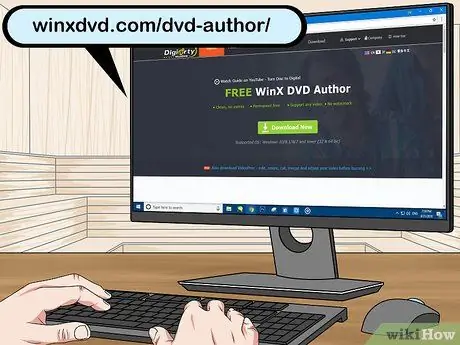
ደረጃ 2. የዲቪዲ ሰሪ ፕሮግራም ያውርዱ እና ይጫኑ።
በዲቪዲ ማጫወቻ ላይ እንዲጫወት የቪዲዮ ፋይልን ወደ ዲቪዲ ማቃጠል ከፈለጉ በዲቪዲ ደራሲ ፕሮግራም ወይም “ዲቪዲ ደራሲ” በመባል የሚታወቅ ልዩ የሚቃጠል ፕሮግራም ያስፈልግዎታል። እንደዚህ ያለ ፕሮግራም የቪዲዮ ፋይልን በተለየ የዲቪዲ ማጫወቻ ሊታወቅ/ሊነበብ ወደሚችል ቅርጸት ይለውጠዋል። ብዙውን ጊዜ እንደዚህ ያለ ፕሮግራም በኮምፒተር ላይ በነባሪነት አልተጫነም። በዲቪዲ ማቃጠያ መሣሪያ የግዢ ጥቅል ውስጥ የተካተተ የሙከራ ወይም የፕሮግራሙ መሠረታዊ ስሪት ሊኖርዎት ይችላል። ለዋና ዋና የኮምፒተር ስርዓተ ክወናዎች አንዳንድ በጣም ታዋቂ የነፃ አማራጮች ከዚህ በታች አሉ-
- WinX ዲቪዲ ደራሲ - winxdvd.com/dvd-author/ (ዊንዶውስ)
- ማቃጠል - burn-osx.sourceforge.net (ማክ)
- DeVeDe - rastersoft.com/programas/devede.html (ሊኑክስ ፣ የዊንዶውስ ስሪት ከእንግዲህ በነፃ አይገኝም)
- ዲቪዲ ስታይለር - dvdstyler.org/en/
- DVD Flick- dvdflick.net/ (ይህ ፕሮግራም ከአሁን በኋላ አልዘመነም ፣ ግን አሁንም ጥቅም ላይ ሊውል ይችላል። በተግባር ፣ የራስዎን ዳራዎች እና አዝራሮች መፍጠር ይችላሉ። ይህ ፕሮግራም ለዊንዶውስ ኮምፒተሮች ይገኛል)

ደረጃ 3. በዲቪዲ ፈጣሪ ፕሮግራም ውስጥ አዲስ የቪዲዮ ፕሮጀክት ይፍጠሩ።
እርስዎ በሚጠቀሙበት ፕሮግራም ላይ በመመስረት ይህ ሂደት በትንሹ ይለያያል ፣ ግን እርስዎ ለመፍጠር የሚፈልጉትን የዲቪዲ ዓይነት መምረጥ እንዲችሉ ፕሮግራሙን ሲጀምሩ ብዙውን ጊዜ ምናሌ ይሰጥዎታል። በዚህ ምናሌ ውስጥ “ቪዲዮ” የሚለውን አማራጭ/ትር ይምረጡ።

ደረጃ 4. የቪዲዮ ፋይልን ወደ አዲሱ ፕሮጀክት ያክሉ።
ፕሮጀክቱን ከጀመሩ በኋላ የመጀመሪያውን የቪዲዮ ፋይል ማከል ይችላሉ። አብዛኛዎቹ ዲቪዲ-የመፍጠር ፕሮግራሞች ሁሉንም ዋና ዋና የቪዲዮ ቅርፀቶችን ይደግፋሉ ፣ ስለዚህ ብዙውን ጊዜ ፋይሉን በመለወጥ ችግር ውስጥ ማለፍ የለብዎትም። ጠቅ ያድርጉ እና የቪዲዮ ፋይሉን ወደ ፕሮግራሙ መስኮት ይጎትቱት ፣ ወይም በኮምፒተርዎ ላይ ያለውን የቪዲዮ ፋይል ያስሱ።
ብዙውን ጊዜ አንድ ባለ ሙሉ ርዝመት የፊልም ፋይልን ወይም የአንድ ሰዓት ረጅም የቴሌቪዥን ትዕይንትን በአንድ ክፍል ላይ በአንድ ዲስክ ላይ መግጠም ይችላሉ።
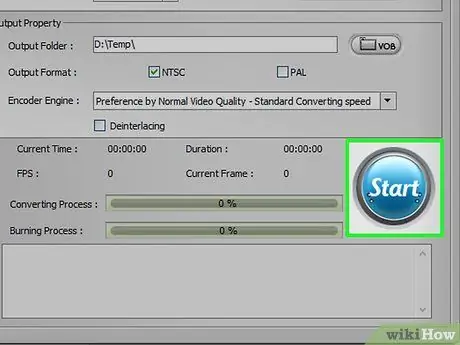
ደረጃ 5. የልወጣ ሂደቱን ይጀምሩ።
ብዙውን ጊዜ የተጨመረው የቪዲዮ ፋይል በዲቪዲ ማጫወቻ ላይ ለመጫወት ተገቢው የ MPEG-2 ቅርጸት የለውም። የዚህ ቅርጸት የቅጥያ ስም. MPEG ወይም. MPG ነው። አብዛኛዎቹ ዲቪዲ-ፈጠራ ፕሮግራሞች በፕሮጀክትዎ ውስጥ ሲጨመሩ ወይም ፋይሎችን ማከል ከጨረሱ በኋላ የቪዲዮ ፋይሎችን መለወጥ ይችላሉ። ይህ የመለወጥ ሂደት ጥቂት ጊዜዎችን ሊወስድ ይችላል።
- ሲጠየቁ ለዲቪዲ ማጫወቻ ትክክለኛውን ክልል ይምረጡ። አሜሪካ እና ጃፓን የ NTSC ቅርፀትን ይጠቀማሉ ፣ አብዛኛዎቹ የአውሮፓ አገራት የ PAL ቅርጸት ይጠቀማሉ።
- DeVeDe ን የሚጠቀሙ ከሆነ ፣ የቅርጸቱ ልወጣ በዲቪዲ ፈጠራ ሂደት መጨረሻ ላይ ይከሰታል።
- ፋይሉን ለመለወጥ በሚሞክሩበት ጊዜ የስህተት መልእክት ከተቀበሉ ፣ እንደ የእጅ ፍሬን (ብሬክ ብሬክ) ያለ ልዩ የልወጣ ፕሮግራም መጠቀም ሊኖርብዎት ይችላል። ፋይሎችን ወደ ተኳሃኝ የዲቪዲ ቅርጸት ለመለወጥ የእጅ ፍሬን እንዴት እንደሚጠቀሙ ለማወቅ እዚህ ጠቅ ያድርጉ።
- ፍላሽ-ኢንተሮ (ወይም የ VSDC የፊልም አርታኢ ነፃ ስሪት) እንዲሁ የፊልም ፋይሎችን ወደ አስፈላጊው ቅርጸት ይለውጣል እና እንደ ቪዲዮዎችን መቁረጥ እና መከፋፈል ያሉ ብዙ የአርትዖት አማራጮችን ይሰጣል። ለማውረድ የ Flash-Integro ጣቢያውን ይጎብኙ (የውሸት ጣቢያ መድረስዎን ያረጋግጡ)።
- እንዲሁም ቪዲዮውን በሚዲያ ማጫወቻ ፕሮግራም በኩል እንደ VLC ወይም PotPlayer በ MPEG ቅርጸት መቅዳት ይችላሉ። የመቅዳት ሂደቱ እንደ ፊልሙ/ቪዲዮው ቆይታ ተመሳሳይ ጊዜ ይወስዳል።
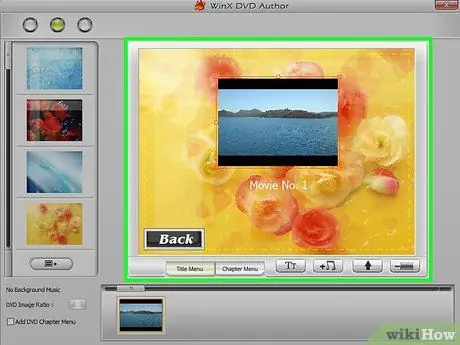
ደረጃ 6. ምናሌ ይፍጠሩ።
ብዙ የዲቪዲ ፈጠራ ፕሮግራሞች የመሠረታዊ ምናሌ ፈጠራ መሳሪያዎችን ያቀርባሉ። ይህ መሣሪያ ለዲቪዲው እየተፈጠረ ያለውን ምናሌ እንዲያዘጋጁ ያስችልዎታል። ዲስኩ ወደ ድራይቭ ውስጥ ሲገባ ቪዲዮው ራሱ በራስ -ሰር ስለሚጫወት ቪዲዮው እንዲጫወት ምናሌ አያስፈልግዎትም።
- በ Burn for Mac ፕሮግራም ውስጥ የማርሽ አዶውን ጠቅ ያድርጉ እና በዲቪዲዎ ላይ ያለውን መሠረታዊ ምናሌ ለማግበር “የዲቪዲ ገጽታ ይጠቀሙ” ን ይምረጡ።
- ምናሌዎችን በሚፈጥሩበት ጊዜ በማዕቀፉ ጎኖች ላይ አዝራሮችን አያስቀምጡ። እነዚህ ጠርዞች በአብዛኛው በዕድሜ ቲቪዎች ወይም ዲቪዲ ማጫወቻዎች ላይ ይቆረጣሉ።

ደረጃ 7. ባዶ የዲቪዲ ዲስክ ያስገቡ።
ቪዲዮው ከተቀየረ እና ምናሌው ከተፈጠረ በኋላ የማቃጠል ሂደቱን መጀመር ይችላሉ። ባዶ ዲቪዲ-አር በኮምፒተርዎ ዲቪዲ ድራይቭ/በርነር ውስጥ ያስገቡ። ዲቪዲ-አር ከተለያዩ የዲቪዲ ማጫወቻዎች ጋር ተኳሃኝ ስለሆነ ይህ የቪዲዮ ዲቪዲዎችን ለመፍጠር በጣም ጥሩው የዲስክ ቅርጸት ነው። አንዳንድ የቆዩ የዲቪዲ ማጫወቻዎች ቅርጸቱ ምንም ይሁን ምን የተቃጠሉ ዲቪዲዎችን ማጫወት አይችሉም።
ዲስኩ ሲገባ ኮምፒዩተሩ “ራስ -አጫውት” መስኮት ካሳየ መስኮቱን ይዝጉ።
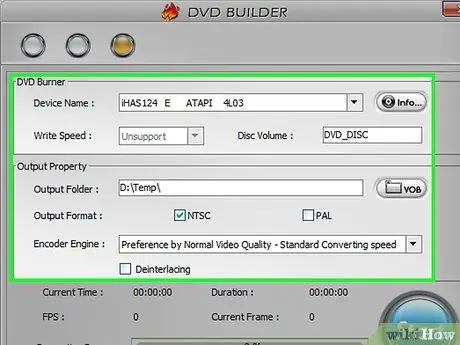
ደረጃ 8. በዲቪዲ ሰሪው ፕሮግራም ውስጥ “ማቃጠል” የሚለውን ምናሌ ይክፈቱ።
እንደገና ፣ ይህ ሂደት የሚወሰነው በተጠቀመበት ፕሮግራም ላይ ነው። ወደ ዲስክ ፕሮጀክቱን ከማቃጠልዎ በፊት ማረጋገጥ ያለብዎት ጥቂት ቅንብሮች አሉ-
- በዝቅተኛ ደረጃ ላይ “ፍጥነት ይፃፉ” ያዘጋጁ። ምንም እንኳን የመፃፍ/የማቃጠል ፍጥነትን ወደ ከፍተኛ ወይም ሌላ ከፍተኛ ደረጃ ማዘጋጀት ቢፈልጉም ፣ ይህ ዲስኩ እንዳይጫወት የሚከለክሉ ስህተቶችን ሊያስከትል ይችላል። ዲስኮች አሁንም መጫወት መቻላቸውን ለማረጋገጥ የተሻለው መንገድ የቃጠሎውን ፍጥነት ወደ “2X” ወይም “4X” ብቻ ማዘጋጀት ነው።
- አንድ ክልል እንዲመርጡ ካልተጠየቁ በ “ማቃጠል” ምናሌ ውስጥ የ NTSC ወይም PAL አማራጮችን ይፈትሹ እና ተገቢውን አማራጭ ይምረጡ።
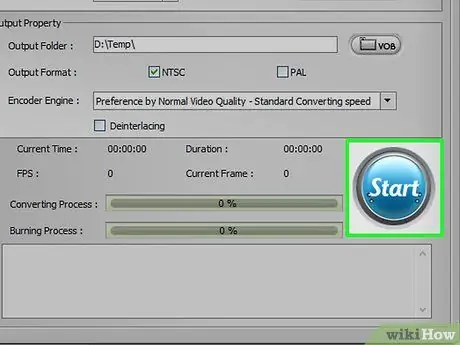
ደረጃ 9. ዲስኩን ያቃጥሉ።
ቅንብሮቹን ከገመገሙ በኋላ “ጀምር” ወይም “ማቃጠል” ቁልፍን ጠቅ በማድረግ የማቃጠል ሂደቱን ይጀምሩ። የቪዲዮ ቅርፀቱ ካልተለወጠ ፋይሉ ወደ ዲስክ ከመቃጠሉ በፊት ይለወጣል። በአጠቃላይ ይህ ሂደት ትንሽ ጊዜ ሊወስድ ይችላል ፣ በተለይም የማቃጠል/የመፃፍ ፍጥነትዎን ዝቅ ካደረጉ። በመለወጥ እና በማቃጠል ሂደት ጊዜ ኮምፒተርን ላለመጠቀም ይሞክሩ ምክንያቱም ይህ ሂደቱን ሊያዘገይ እና ስህተቶችን ሊያስከትል ይችላል።
DeVeDe ን የሚጠቀሙ ከሆነ ፕሮግራሙ የ ISO ፋይል (የዲስክ ምስል) ብቻ ይፈጥራል። የ ISO ፋይልን ራሱ ማቃጠል ያስፈልግዎታል። ለበለጠ መረጃ ይህንን ክፍል ያንብቡ።

ደረጃ 10. የተቃጠለውን ዲስክ አጫውት።
የማቃጠል እና የመለወጥ ሂደት አንዴ ከተጠናቀቀ ፣ በአብዛኛዎቹ የዲቪዲ ማጫወቻ መሣሪያዎች ላይ አዲሱን ዲስክ ማጫወት ይችላሉ። ሁሉም የዲቪዲ ማጫወቻዎች የተቃጠሉ ዲቪዲዎችን ፣ በተለይም የቆዩ ሞዴሎችን እንደማይደግፉ ያስታውሱ።
ዘዴ 3 ከ 4: የውሂብ ዲቪዲ ያቃጥሉ

ደረጃ 1. በዲቪዲው በሚነደው ድራይቭ ውስጥ ባዶ ዲቪዲ ያስገቡ።
ውሂብን በማህደር ማስቀመጥ ከፈለጉ ወይም ሌሎች ወደ ዲስኩ የተቀዳውን ውሂብ “እንዲጽፉ” የማይፈልጉ ከሆነ በዲቪዲ-አር ወይም በዲቪዲ-አር ዲ ኤል (ባለሁለት ንብርብር) ቅርጸት ዲስክን ይጠቀሙ። አሁንም በዲቪዲ ላይ ይዘትን እንደገና መፃፍ እና ማርትዕ ከፈለጉ በዲቪዲ-አርደብሊው ቅርጸት ዲስክን ይጠቀሙ።
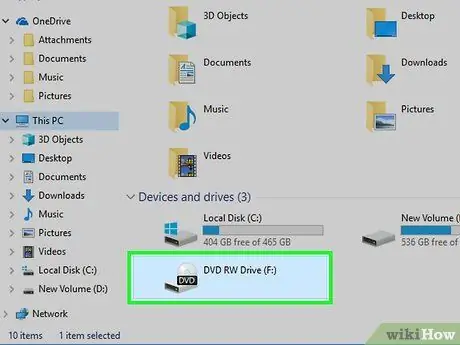
ደረጃ 2. በኮምፒተርዎ ፋይል አሰሳ ፕሮግራም ውስጥ ዲቪዲውን ይክፈቱ።
አብዛኛዎቹ የኮምፒተር ኦፕሬቲንግ ሲስተሞች ያለ ተጨማሪ ፕሮግራሞች በፋይል ማሰስ መስኮት በኩል በቀጥታ ወደ ዲቪዲ እንዲያቃጥሉ ያስችሉዎታል። አንዴ ባዶ ዲስክ ከገባ በኋላ ፋይሎችን እና አቃፊዎችን ማከል ይችላሉ።
- በዊንዶውስ 7 እና በኋላ ስሪቶች ውስጥ ዲስኩ እንደ መደበኛ የዩኤስቢ ድራይቭ ወይም ዲቪዲ እንዲጠቀም ይፈልጉ እንደሆነ እንዲገልጹ ይጠየቃሉ። «እንደ ዩኤስቢ ፍላሽ አንፃፊ» ን ሲመርጡ ዲስኩ እንደገና ሊፃፍ የሚችል ቅርጸት ባይኖረውም ዲስኩ እንደገና ሊፃፍ ይችላል። ሆኖም ፣ ይህ ሂደት በዊንዶውስ ኮምፒተሮች ላይ ብቻ ሊከተል ይችላል። በ “ሲዲ/ዲቪዲ ማጫወቻ” አማራጭ ፣ ዲቪዲው እንደ መደበኛ ዲስክ ሆኖ “ሊበስል” እና አንድ ጊዜ ብቻ ጥቅም ላይ ሊውል ይችላል (በዚህ ሁኔታ ፣ በፋይሎች ተሞልቷል)።
- ማክ ኦኤስ ኤክስ የሚጠቀሙ ከሆነ በዴስክቶፕ ላይ ባዶ ዲስክ ይታያል። በመፈለጊያ መስኮት ውስጥ ለመክፈት ዲስኩን ሁለቴ ጠቅ ያድርጉ።
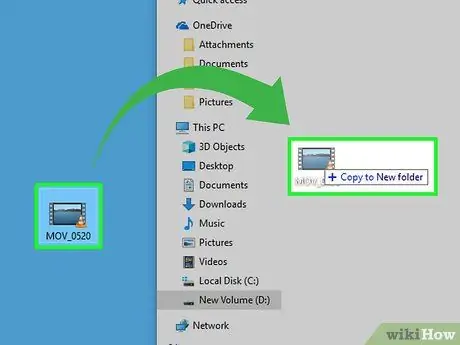
ደረጃ 3. ፋይሎችን እና አቃፊዎችን ወደ ባዶ ዲስክ መስኮት ይጎትቱ።
የፋይሉን የመጀመሪያ ቅጂ አያጡም። ለአንድ ባዶ ዲቪዲ-አር ዲስክ በአጠቃላይ በግምት 4.38 ጊባ ውሂብ ማስገባት ይችላሉ። በመስኮቱ ግርጌ ላይ ያለው የሁኔታ አሞሌ ምን ያህል የማከማቻ ቦታ እንደቀረ ያሳያል።
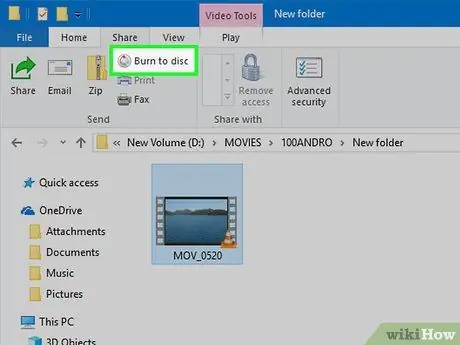
ደረጃ 4. ዲስኩን ያቃጥሉ።
ፋይሎችን ማከል ሲጨርሱ ዲስኩን ማቃጠል እና በሌላ ኮምፒተር ላይ እንዲጠቀሙበት ማስወጣት ይችላሉ። በስርዓተ ክወናው እና በተተገበሩ ቅንብሮች ላይ በመመስረት ይህ ሂደት ትንሽ የተለየ ነው።
- ቀደም ሲል በዊንዶውስ ኮምፒተርዎ ላይ “እንደ ዩኤስቢ ፍላሽ አንፃፊ” አማራጭን ከመረጡ ፣ ፋይሎችን ማከል ሲጨርሱ በቀላሉ ዲስኩን ያውጡ። ከዚያ ዲስኩ በሌላ የዊንዶውስ ኮምፒተር ላይ ለመጠቀም ዝግጁ ነው። ይህ ሂደት ከአንድ እስከ ብዙ ደቂቃዎች ይወስዳል።
- በዊንዶውስ ኮምፒተርዎ ላይ “በሲዲ/ዲቪዲ ማጫወቻ” አማራጭን ከመረጡ የዲስክ ማቃጠል ሂደቱን ለማጠናቀቅ “ማቃጠል ጨርስ” የሚለውን ቁልፍ ጠቅ ያድርጉ። ይህ ሂደት ብዙ ደቂቃዎችን ሊወስድ ይችላል።
- ማክ ኦኤስ ኤክስ የሚጠቀሙ ከሆነ በግራ የጎን አሞሌ ውስጥ ካለው የዲስክ ስም ቀጥሎ ያለውን “ማቃጠል” ቁልፍን ጠቅ ያድርጉ።
ዘዴ 4 ከ 4: የ ISO ፋይሎችን እና ሌሎች የዲስክ ምስሎችን ያቃጥሉ

ደረጃ 1. የዲስክ ምስል ፋይልዎን ይለዩ።
የዲስክ ምስል ፋይል ጥቅም ላይ ከመዋሉ በፊት ወደ ባዶ ዲስክ ማቃጠል ያለበት የዲቪዲ ወይም ሲዲ ትክክለኛ ቅጂ ነው። ይህ ፋይል ዲስኩን ወደ መጀመሪያ ቅጂ ይለውጠዋል። እርስዎ ያወረዷቸው ብዙ የተለያዩ የዲስክ ምስል ፋይሎች አሉ። በጣም የተለመደው የምስል ፋይል ዓይነት አይኤስኦ ነው ፣ እና ይህንን ፋይል ወደ ባዶ ዲስክ ለማቃጠል በዊንዶውስ 7 እና ከዚያ በኋላ (ወይም ማክ ኦኤስ ኤክስ) ውስጥ አብሮ የተሰራውን ፕሮግራም መጠቀም ይችላሉ። CDR ፣ BIN/CUE ፣ DMG ፣ CDI እና NRG ን ጨምሮ ሌሎች በርካታ የዲስክ ምስል ቅርፀቶች።
ዊንዶውስ ቪስታን ወይም ኤክስፒን የሚጠቀሙ ከሆነ ወይም ከ ISO በስተቀር የምስል ፋይልን ለማቃጠል ከፈለጉ የምስል ፋይል የሚቃጠል ፕሮግራም መጫን ያስፈልግዎታል። ለዊንዶውስ ተጠቃሚዎች በጣም ታዋቂ ከሆኑት ፕሮግራሞች አንዱ ImgBurn (imgburn.com) ነው።

ደረጃ 2. በሚነደው ድራይቭ/መሣሪያ ውስጥ ባዶ ዲቪዲ ያስገቡ።
ዲስኩ ላይ የምስል ፋይልን ማቃጠል ዲስኩ እንደገና መፃፍ እንዳይችል የመፃፊያውን ፋይል “ይዘጋል”። ለተሻለ ውጤት የዲቪዲ-አር ቅርጸት ዲስክን ይጠቀሙ።
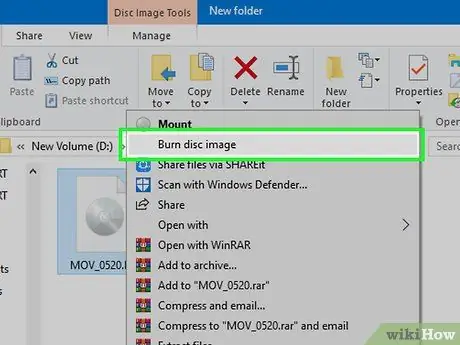
ደረጃ 3. የምስል ማቃጠል ፕሮግራሙን ይክፈቱ።
በስርዓተ ክወናው እና በተጫኑ ፕሮግራሞች ላይ በመመርኮዝ ይህ ሂደት ይለያያል-
- ዊንዶውስ 7 ፣ 8 እና 10-የ ISO ፋይልን በቀኝ ጠቅ ያድርጉ እና “ወደ ዲስክ ያቃጥሉ” ን ይምረጡ። ከዚያ በኋላ የዊንዶውስ ዲስክ ምስል በርነር መሣሪያ ይከፈታል።
- OS X - ብዙውን ጊዜ በ “መገልገያዎች” አቃፊ ውስጥ ሊገኝ የሚችል የዲስክ መገልገያ ፕሮግራምን ያሂዱ። የ ISO ፋይልን ወደ የዲስክ መገልገያ መስኮት ወደ ግራ ክፈፍ/አሞሌ ይጎትቱ።
- ዊንዶውስ ቪስታ እና ኤክስፒ ፣ ወይም አይኤስኦ ያልሆኑ ፋይሎች-ምስል የሚቃጠል ፕሮግራም ያሂዱ እና የምስል ፋይሉን ይጫኑ።
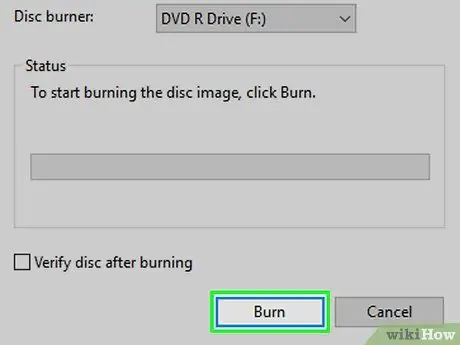
ደረጃ 4. የማቃጠል ሂደቱን ይጀምሩ።
የ ISO ፋይልን ወይም ሌላ የዲስክ ምስል ፋይልን ወደ ባዶ ዲቪዲ ለማቃጠል “ያቃጥሉ” የሚለውን ቁልፍ ጠቅ ያድርጉ። በሚቃጠለው መሣሪያ ፍጥነት እና በሚቃጠለው የምስል ፋይል መጠን ላይ በመመርኮዝ ይህ ሂደት ጥቂት ደቂቃዎችን ሊወስድ ይችላል።







